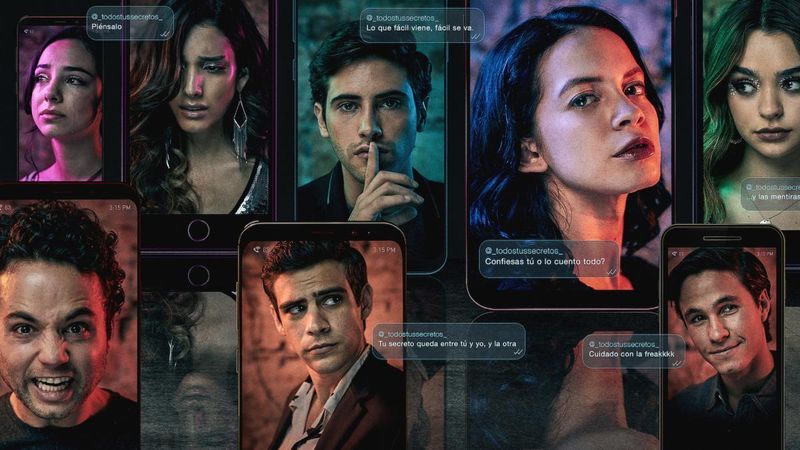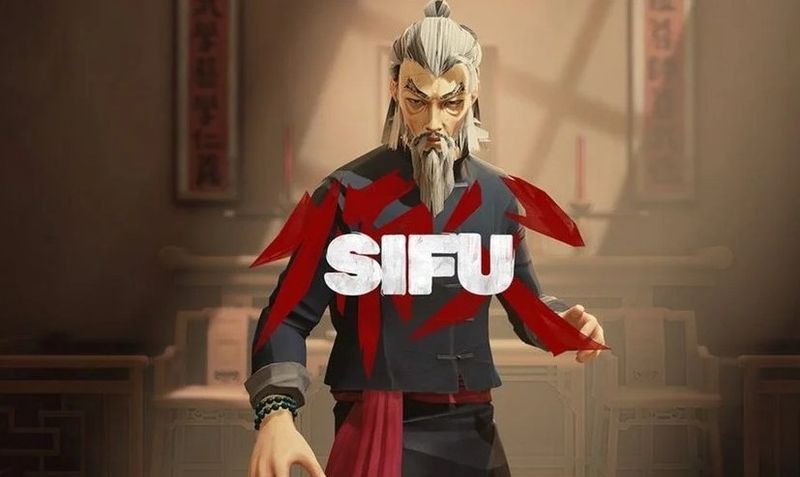Hvis du bruker Windows 10, må du være klar over flere problemer, det vil si tap av data, installasjon av oppdateringer osv. Hvis du også står overfor slike problemer, bør du tenke på å tilbakestille Windows 10 umiddelbart.

Det kan også være lurt å tilbakestille den bærbare Windows 10-datamaskinen din hvis du overfører til en ny datamaskin og tenker på å selge den forrige enheten din. Du vil heller ikke gi den nye eieren dine data så vel som viktige filer. Så før du gjør noen form for avtale med den bærbare datamaskinen eller PC-en din, er det greit å alltid tilbakestille din Windows 10 bærbare eller PC.
I denne artikkelen vil vi fortelle deg hvordan du tilbakestiller Windows 10 til fabrikkstandard.
Vil alle filene dine bli slettet etter tilbakestilling?
Hvis alle andre feilsøkingsprosedyrer mislykkes, må du kanskje tilbakestille enheten til fabrikkstandard. For det bør du definitivt vite hvordan du tilbakestiller Windows 10?
Hvis du er bekymret for å miste personlig informasjon, har Windows 10 en praktisk funksjon som lar deg tilbakestille enheten din til fabrikk mens du opprettholder alle dataene dine. Under tilbakestillingsprosessen vil du bli spurt om du vil utføre en fullstendig tilbakestilling eller en begrenset en som lar dataene dine være intakte.
Vi foreslår fortsatt at du sikkerhetskopierer viktige data før du tilbakestiller, siden det alltid er sjansen for at noe kan gå galt. Derfor bør du følge det berømte ordtaket, dvs. det er klokere å være forsiktig enn å beklage.
Hvordan tilbakestille til fabrikkstandard Windows 10?
Mange Windows-problemer kan bare løses ved å gjøre en tilbakestilling av fabrikken. En tilbakestilling av fabrikken er det mest hensiktsmessige alternativet hvis datamaskinen din er mye tregere enn den var tidligere, du har en virusinfeksjon som du ikke kan fjerne, eller du vil selge den bærbare datamaskinen.
Du har et par forskjellige valg for å tilbakestille en bærbar datamaskin eller stasjonær Windows fra fabrikk, avhengig av innstillingene og installerte versjonen av Windows.
Før vi ser på hvordan du tilbakestiller Windows, sørg for at du har en nylig sikkerhetskopi av viktige filer. En tilbakestilling til fabrikkstandard vil fjerne alle de installerte appene dine, samt personlige data i noen tilfeller. Du vil ikke at noe skal bli etterlatt.
Følg trinnene nedenfor for å tilbakestille Windows 10 til fabrikkstandard.
- Åpne Windows-menyen og klikk på innstillingsalternativet som gjort nedenfor.

- Velg Oppdatering og sikkerhet
- Klikk på Gjenoppretting på venstre side av skjermen.

- Windows gir deg tre hovedalternativer: Tilbakestill denne PCen; Gå tilbake til en eldre versjon av Windows 10 og avansert oppstart. Tilbakestill denne PC-en er det beste alternativet for å starte på nytt. Avansert start lar deg starte opp av en gjenopprettings-USB-enhet eller -plate, mens Gå tilbake til en eldre versjon av Windows er laget for nostalgi-jagere som ønsker å rulle tilbake systemet til en tidligere versjon av operativsystemet. (Dette alternativet er bare tilgjengelig hvis det tidligere operativsystemet allerede er oppdatert til Windows 10.)

- Klikk på Kom i gang som er under Tilbakestill denne PC-en.
- Klikk enten La mine filer eller Fjern alt, avhengig av om du ønsker å beholde datafilene dine intakte. Hvis ikke, vil Fjern alt gjøre som det står: Fjern alle dataene dine, bildene og applikasjonene dine. Uansett vil alle innstillingene dine gjenopprettes til standardinnstillingene og programmer vil bli fjernet.
- Å rense disken tar mye lengre tid, men vil sørge for at hvis du gir fra deg datamaskinen, kan ikke neste bruker hente det slettede innholdet ditt. Hvis du beholder datamaskinen, velger du Behold filene mine.
- Uavhengig av alternativet ovenfor, er neste trinn å bestemme om du vil installere Windows gjennom skyen eller lokalt (fra enheten din).

- Klikk Neste hvis Windows informerer deg om at du ikke vil kunne rulle tilbake til en tidligere versjon av operativsystemet.
- Klikk Tilbakestill når du blir spurt. Vent deretter til vinduet starter på nytt. Dette vil ta flere minutter.

- Etter at tilbakestillingen er fullført, starter Windows 10 automatisk på nytt, og enheten din skal nå være i samme tilstand som da den ble kjøpt første gang. Du kan nå sette den opp igjen.
Slik kan du tilbakestille til fabrikkstandard i windows 10. Alle skjermbilder er vedlagt for at du skal forstå det bedre. Fortsatt, hvis du har problemer, gi oss beskjed i kommentarfeltet nedenfor.